Configurar um Hub IoT do Azure para o Azure Sphere
Para usar seus dispositivos do Azure Sphere com Hub IoT do Azure, você precisa criar um hub e configurá-lo para funcionar com o catálogo do Azure Sphere e configurar a autenticação de certificado x509 para cada dispositivo.
Antes de começar
As etapas nesta seção pressupõem que:
- Seu dispositivo do Azure Sphere está conectado ao computador por USB.
- Você tem uma assinatura do Azure.
Importante
Embora você possa criar uma assinatura do Azure sem custo, o processo de inscrição exige que você insira um número de cartão de crédito. O Azure fornece vários níveis de serviço de assinatura. Por padrão, a camada Standard, que requer uma taxa de serviço mensal, é selecionada quando você cria uma instância Hub IoT do Azure. Para evitar uma cobrança mensal, selecione a camada Gratuita. A camada Gratuita inclui os serviços necessários para usar seu dispositivo com Hub IoT do Azure, incluindo o Dispositivo Gêmeo. Se você não tiver uma assinatura do Azure, crie uma conta gratuita antes de começar.
Etapa 1. Criar um hub IoT
Vá para Criar um hub IoT usando o portal do Azure.
Importante
Em "Criar um hub IoT usando o portal do Azure", siga apenas as instruções na primeira seção, "Criar um hub IoT" e retorne a este tópico.
Etapa 2. Baixar o certificado de AC de autenticação de catálogo
No prompt de comando, entre com o logon do Azure:
az loginBaixe o certificado de AC para o catálogo do Azure Sphere. Esse comando baixa o certificado para um arquivo chamado CAcertificate.cer no diretório de trabalho atual. Verifique se você baixa o arquivo para um diretório no qual você tem permissão de gravação ou a operação de download falhará. O arquivo de saída deve ter uma extensão .cer.
az sphere ca-certificate download --resource-group MyResourceGroup --catalog MyCatalog --output-file CAcertificate.cer
Etapa 3. Carregar e provar a posse do certificado de AC do catálogo
Carregue seu certificado de autoridade de certificação de catálogo (AC) para Hub IoT do Azure e, em seguida, prove automaticamente ou manualmente que você possui o certificado.
- No Portal do Azure, navegue até o hub IoT que você criou.
- Selecione Certificados na seção Configurações de segurança .
- Selecione Adicionar para adicionar um novo certificado.
- No nome do certificado, insira um nome de exibição para o certificado.
- No arquivo Certificado .pem ou .cer, selecione o ícone de pasta para escolher o arquivo de certificado baixado na etapa anterior.
- Prove a posse de um certificado de AC usando um dos seguintes métodos:
Verificar certificado automaticamente
Para adicionar um certificado e verificar automaticamente (comprove a posse do certificado de AC do catálogo):
- Na caixa Adicionar certificado, marcar a caixa para Definir status de certificado a ser verificada no upload.
- Após a verificação, o status do certificado muda para Verificado na exibição de lista Certificados. Selecione Atualizar se o status não for atualizado automaticamente.
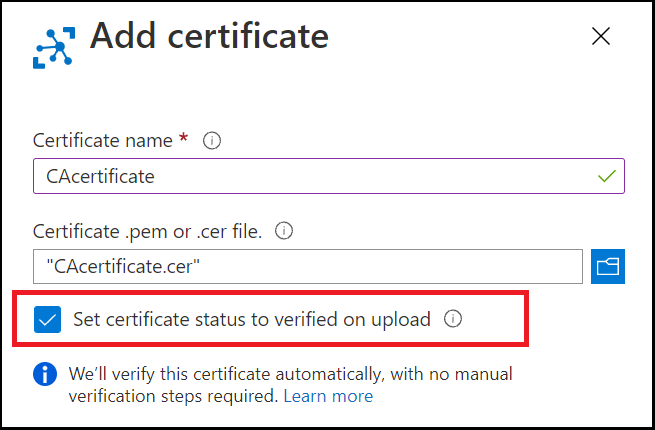
Em seguida, siga para a Etapa 4. Crie um dispositivo X.509 no hub IoT para seu dispositivo do Azure Sphere.
Verificar certificado manualmente
Para adicionar um certificado e verificar manualmente (comprove a posse do certificado de AC do catálogo):
- Obtenha um código de verificação exclusivo do portal do Azure.
- Baixe o certificado de prova de posse que comprova que você possui o certificado de AC de catálogo da CLI do Azure.
- Carregue o certificado de verificação assinado no portal do Azure. O serviço valida o certificado de verificação usando a parte pública do certificado de AC a ser verificada, provando assim que você está em posse da chave privada do certificado de AC.
Obter um código de verificação exclusivo do portal do Azure
Depois de selecionar um certificado na folha Adicionar certificado, deixe a caixa Definir certificado status para verificar no carregamento não verificado. Selecione Salvar.
A exibição da lista Certificados mostra seus certificados. O Status do certificado que você criou não é verificado.

Selecione o nome do certificado para exibir seus detalhes. Na folha Certificados , selecione Gerar código de verificação. Copie o código de verificação na área de transferência para uso na próxima etapa. (Não selecione Verificar ainda.)
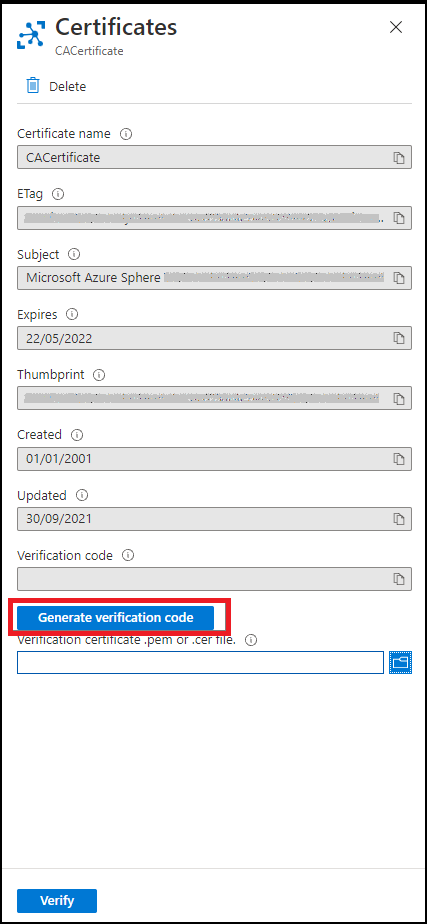
Baixe um certificado de prova de posse que prove que você possui o certificado de AC do catálogo
Retorne à CLI do Azure e baixe um certificado de prova de posse para o catálogo do Azure Sphere. Use o código de verificação para gerar o certificado como um arquivo .cer X.509.
az sphere ca-certificate download-proof --output-file ValidationCertification.cer --verification-code <code>
Carregar o certificado de verificação assinado
O Serviço de Segurança do Azure Sphere assina o certificado de validação com o código de verificação para provar que você possui a AC.
Em Certificados no Portal do Azure, no campo certificado de verificação .pem ou arquivo .cer , navegue até selecionar e carregar o certificado de verificação assinado. O certificado está localizado no diretório no qual você invocou o comando de download.
Quando o certificado for carregado com êxito, selecione Verificar.
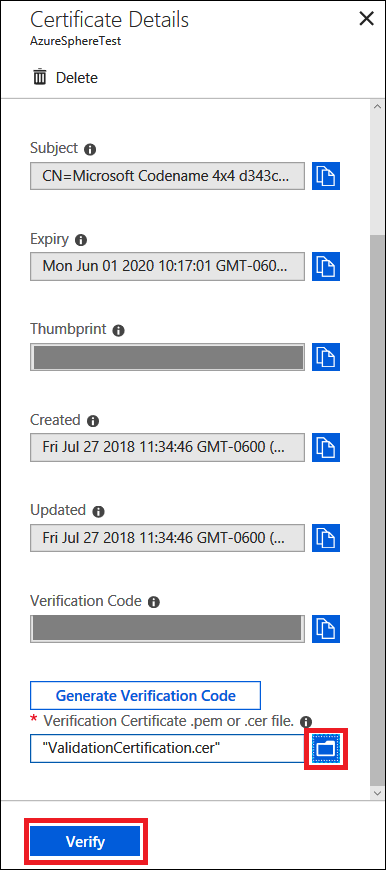
Após a verificação, o status do certificado muda para Verificado na exibição de lista Certificados. Selecione Atualizar se o status não for atualizado automaticamente.
Nota
Execute as Etapas 1 a 3 apenas uma vez por catálogo do Azure Sphere.
Etapa 4. Criar um dispositivo X.509 no hub IoT para seu dispositivo do Azure Sphere
No portal do Azure, navegue até o hub IoT. Na seção Gerenciamento de dispositivos , selecione Dispositivos>Adicionar Dispositivo.
Selecione Novo para adicionar um novo dispositivo.
Na ID do dispositivo, forneça a ID do dispositivo. Observe que a ID do dispositivo deve estar em caracteres minúsculas. (Você pode executar
az sphere device show-attachedna CLI do Azure para obter a ID do dispositivo.)Para o tipo de autenticação, escolha X.509 CA assinada e selecione Salvar.
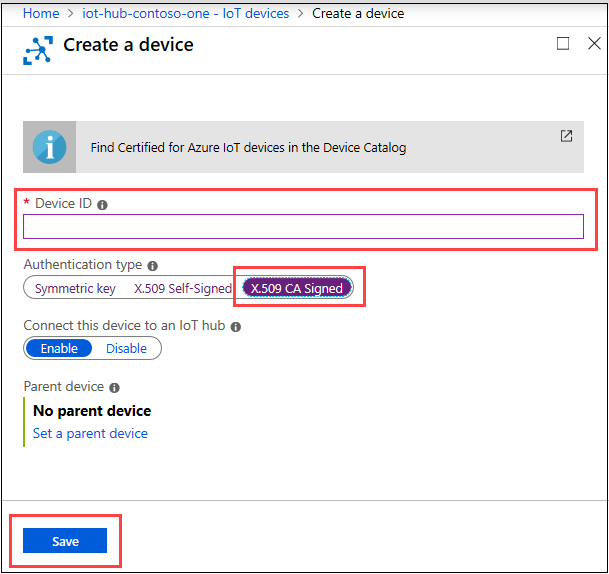
Próximas etapas
Agora você pode executar o exemplo de IoT do Azure ou criar seu próprio aplicativo que usa seu Hub IoT do Azure.
Informações adicionais
Para usar o Serviço de Provisionamento de Dispositivos em vez de autenticação direta, consulte Configurar um hub IoT para o Azure Sphere com DPS.
Para adicionar um dispositivo IoT Edge do Azure que fornece uma camada de filtragem e processamento de dados entre seu dispositivo do Azure Sphere e Hub IoT do Azure, consulte Configurar o Azure IoT Edge para o Azure Sphere.